依專案階層查看費用,有助於按資料夾或機構分析費用。舉例來說,如果您在機構組織中使用資料夾代表成本中心,就能有效設定報表,依據這些成本中心將所有費用分組。
如要依專案階層結構分析費用,包括依機構或資料夾分析費用,請將報表的「Group by」(分組依據) 選項設為「Project hierarchy」(專案階層結構)。您也可以使用報表的「資料夾和機構」篩選器,選取特定資料夾/機構,以便在報表中只顯示相關資料。
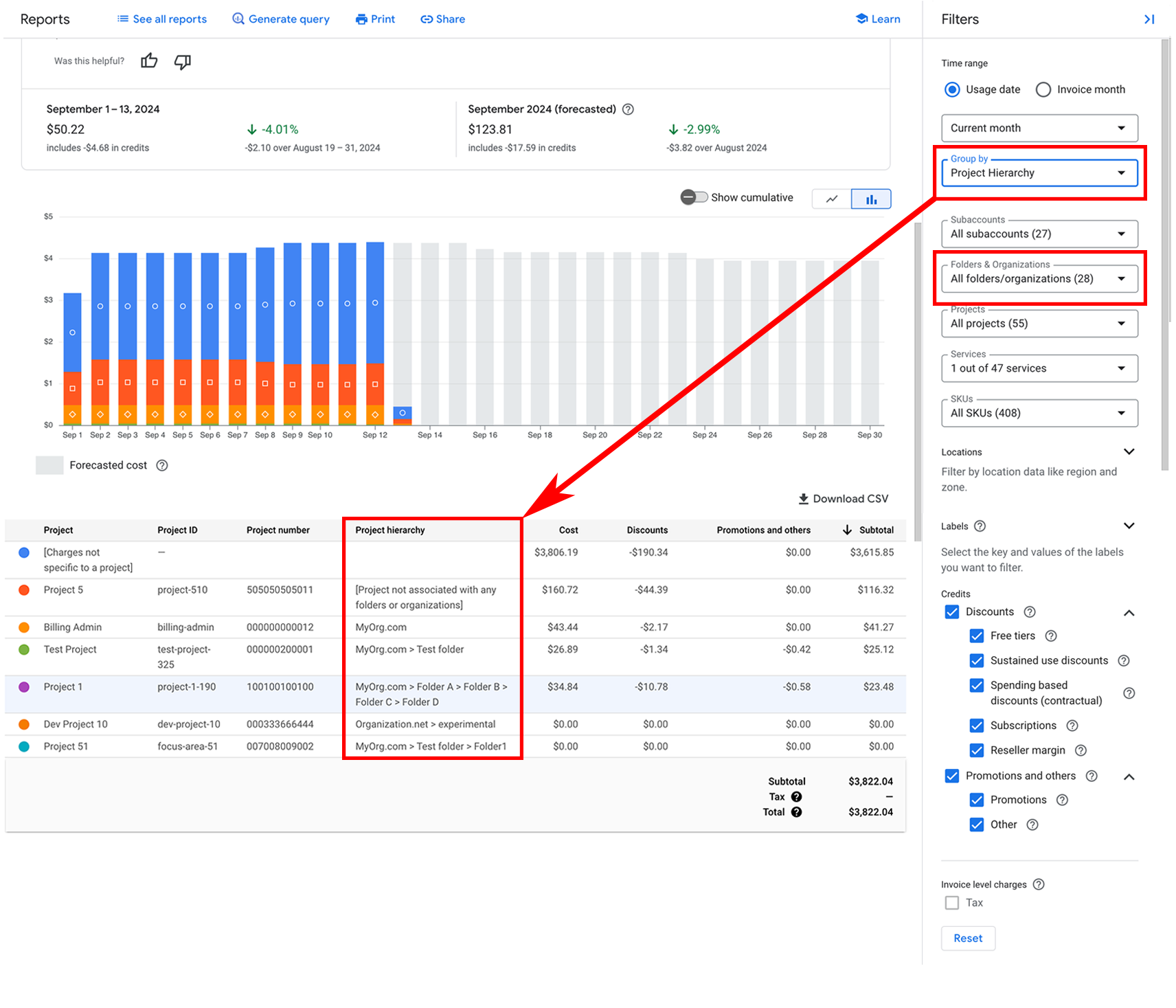
關於專案和資源階層
專案是建立、啟用及使用所有 Google Cloud服務的基礎。資料夾用於在資源階層中,將機構節點下的專案分組。資料夾可包含專案、其他資料夾,或是兩者兼具。 每項資源都有一個對應的父項。
用比喻的方式來說, Google Cloud 資源階層類似傳統作業系統中的檔案系統,是階層化組織及管理實體的一種方式。從成本管理角度來看,您可能會在機構中使用資料夾來代表費用中心 (例如 Devops 或財務)。您可以依專案階層結構查看費用,以便依資料夾分析費用。
專案階層結構是專案的祖系,也是專案的資源階層結構對應 (機構 > 資料夾 > 專案)。專案可以獨立存在 (也就是不與任何資料夾或機構建立關聯),也可以是機構或資料夾的子項。專案階層結構會追蹤目前和歷史專案的祖系。舉例來說,變更專案名稱,或是將專案移至其他資料夾或機構,都會影響專案的歷史沿革。
如要進一步瞭解資源階層和 Cloud Billing,請參閱「Cloud Billing 概念、資源階層 」。
設定報表以顯示專案階層
如要依專案階層 (機構 > 資料夾 > 專案) 查看費用,請按照下列步驟操作:
- 在 Google Cloud 控制台中, 開啟要分析的 Cloud Billing 帳戶的「報表」頁面。
- 在報表篩選器中,將「時間範圍」設為 2022 年 1 月 1 日當天或之後。
-
報表會針對每個不重複的「機構 > 資料夾 > 專案」組合傳回一列,且表格會包含「專案」、「專案 ID」、「專案編號」和「專案階層」的資料欄。
「專案階層」欄中列出的值會顯示「機構名稱 > 資料夾名稱」。
依專案階層結構分組時分析報表
您可以依不同資料欄排序表格資料,以不同方式查看專案階層費用:
- 如要查看所有具有相同專案階層的專案,請依「專案階層」欄排序表格。
- 如要查看您是否將同一個專案與多個祖先關聯,請依「專案 ID」欄排序表格。
查看依專案階層分組的報表時,如果將報表的時間範圍變更為 2022 年 1 月 1 日之前的開始日期,系統會自動將「依分組」選取項目更新為依「專案」分組。
如果您在篩選器中選取部分資料夾或機構,然後更新時間範圍,將開始日期設為 2022 年 1 月 1 日之前,系統就會移除所選資料夾/機構。
瞭解及分析專案祖先的變更
在您分析的時間範圍內,同一專案可能會在報表表格中列於多個資料列。如果專案的祖先相關項目有所變更,就可能發生這種情況。影響專案祖先的變更包括:
- 變更專案名稱
- 將專案移至其他機構和/或資料夾
- 變更上層資料夾名稱
- 將上層資料夾移至其他資料夾和/或機構
如要查看專案是否與多個祖先相關聯,請依「專案 ID」欄排序表格資料。
專案階層異動範例
以下範例顯示與專案祖先相關的項目發生變更時,會出現哪些不同情況,以及這些變更如何影響報表結果 (視您分組結果的方式而定)。
以下所有範例皆假設影響專案沿襲的變更發生於 2022 年 1 月 1 日之後。
範例 1:變更專案名稱
您可以編輯專案的顯示名稱,但專案 ID 和專案編號無法變更,且會維持不變。
| 專案 (名稱) | 專案 ID | 專案編號 |
|---|---|---|
| 目前專案名稱 | my-project-1 | 123456 |
依專案階層結構分組
| 專案 (名稱) | 專案 ID | 專案編號 | 專案階層 |
|---|---|---|---|
| 舊專案名稱 | my-project-1 | 123456 | Org1.net > folder1 |
| 目前專案名稱 | my-project-1 | 123456 | Org1.net > folder1 |
依專案階層分組時,專案名稱變更的相關注意事項:
- 如果專案在名稱變更後未產生任何用量,則報表的時間範圍只會顯示專案的一列資料,並列為「舊專案名稱」。
- 如果所選時間範圍晚於專案名稱變更日期,報表只會顯示專案的一列資料,並列為「目前的專案名稱」。
- 如果您使用「專案篩選器」選取專案,選項清單中顯示的專案名稱一律為「目前的專案名稱」。專案 ID 無法編輯,且專案名稱編輯後仍維持不變。
示例 2:專案移至其他上層資料夾
在本範例中,「My test project」會從「folder1」移至「folder2」。 遷移後,「My test project」現在是「folder2」的子項。資料夾一律是上層機構的子項。
| 專案 (名稱) | 專案 ID | 專案編號 |
|---|---|---|
| 我的測試專案 | my-project-1 | 123456 |
依專案階層結構分組
| 專案 (名稱) | 專案 ID | 專案編號 | 專案階層 |
|---|---|---|---|
| 我的測試專案 | my-project-1 | 123456 | Org1.net > folder1 |
| 我的測試專案 | my-project-1 | 123456 | Org1.net > folder2 |
例 3:上層資料夾移入其他資料夾
在本範例中,folder1 會移至 test folder。移動後,資料夾 1 現在是上層「測試資料夾」中的子項 (或子資料夾)。資料夾一律是上層機構的子項。
| 專案 (名稱) | 專案 ID | 專案編號 |
|---|---|---|
| 我的測試專案 | my-project-1 | 123456 |
依專案階層結構分組
| 專案 (名稱) | 專案 ID | 專案編號 | 專案階層 |
|---|---|---|---|
| 我的測試專案 | my-project-1 | 123456 | Org1.net > folder1 |
| 我的測試專案 | my-project-1 | 123456 | Org1.net > test folder > folder1 |
例 4:變更上層資料夾名稱
您可以編輯資料夾的顯示名稱,但資料夾 ID 無法變更,且會維持不變。
| 專案 (名稱) | 專案 ID | 專案編號 |
|---|---|---|
| 我的測試專案 | my-project-1 | 123456 |
依專案階層結構分組
| 專案 (名稱) | 專案 ID | 專案編號 | 專案階層 |
|---|---|---|---|
| 我的測試專案 | my-project-1 | 123456 | Org1.net > Folder Old Name |
| 我的測試專案 | my-project-1 | 123456 | Org1.net > Folder New Name |
依專案階層結構分組時,資料夾名稱變更的相關注意事項:
- 如果資料夾的專案在資料夾名稱變更「後」沒有任何用量,則報表的時間範圍只會顯示資料夾的一列,列為「機構」>「舊資料夾名稱」。
- 如果所選報表時間範圍晚於資料夾名稱變更日期,則只會看到資料夾的一列,列為「機構」>「目前的資料夾名稱」。
- 如果您使用「資料夾和機構」篩選器選取資料夾,選項清單中顯示的資料夾名稱一律為「目前資料夾名稱」。資料夾 ID (顯示在資料夾名稱下方) 無法編輯,且在編輯資料夾名稱後不會變更。
範例 5:專案移至其他機構
在本範例中,「My test project」會從「Org1.net」移至「Org2.com」,且該專案不在任何資料夾中。遷移後,「My test project」現在是「Org2.com」的子項。
| 專案 (名稱) | 專案 ID | 專案編號 |
|---|---|---|
| 我的測試專案 | my-project-1 | 123456 |
依專案階層結構分組
| 專案 (名稱) | 專案 ID | 專案編號 | 專案階層 |
|---|---|---|---|
| 我的測試專案 | my-project-1 | 123456 | Org1.net |
| 我的測試專案 | my-project-1 | 123456 | Org2.com |
範例 6:專案移至其他帳單帳戶
Cloud Billing 帳戶位於專案的資源階層之外。如果您將專案移至其他帳單帳戶,專案階層仍會附加至專案。
查看舊帳單帳戶的報表
| 專案 (名稱) | 專案 ID | 專案編號 | 專案階層 |
|---|---|---|---|
| 我的測試專案 | my-project-1 | 123456 | Org1.net > Folder1 |
查看新帳單帳戶的報表
| 專案 (名稱) | 專案 ID | 專案編號 | 專案階層 |
|---|---|---|---|
| 我的測試專案 | my-project-1 | 123456 | Org1.net > Folder1 |

